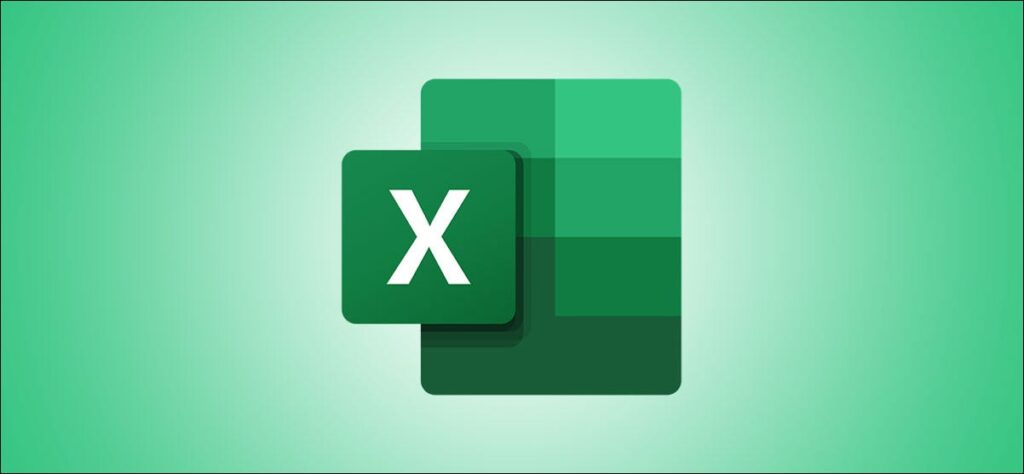Hợp nhất và hủy hợp nhất các ô trong Microsoft Excel là một cách tuyệt vời để giữ cho bảng tính của bạn sạch sẽ, được tổ chức tốt và dễ hiểu. Việc sử dụng phổ biến nhất là tạo tiêu đề để xác định nội dung trên một số cột, nhưng bất kể lý do là gì, nó có thể nhanh chóng được thực hiện trong Excel.
Lưu ý rằng Excel không cho phép bạn chia ô giống như cách bạn có thể chia ô trong bảng trong Microsoft Word. Bạn có thể hủy hợp nhất các ô mà bạn đã hợp nhất trước đó.
Hợp nhất các ô
Hợp nhất ô kết hợp hai hoặc nhiều ô thành một ô duy nhất. Để thực hiện việc này, hãy chọn các ô bạn muốn hợp nhất.

Tiếp theo, trên tab “Trang chủ”, nhấp vào nút “Hợp nhất và chính giữa”.

Như tên của nó, điều này sẽ hợp nhất các ô đã chọn. Bất kỳ văn bản nào trong các ô sẽ được căn giữa theo mặc định.

Như bạn có thể thấy, các ô A1, B1 và C1 đã hợp nhất thành một ô duy nhất. Ngoài ra còn có các tùy chọn khác để lựa chọn. Để truy cập các tùy chọn này, hãy nhấp vào mũi tên bên cạnh “Hợp nhất và chính giữa” và menu thả xuống sẽ xuất hiện.

Các tùy chọn này tương đối dễ hiểu. Một điều cần lưu ý là “Merge Across” chỉ hợp nhất các ô đã chọn trong một hàng, nhưng không hợp nhất các ô trong một cột.
Vì vậy, điều gì sẽ xảy ra nếu chúng ta hợp nhất các ô đã có nội dung trong đó? Đây là điều bạn phải rất cẩn thận. Việc hợp nhất các ô với dữ liệu đã tồn tại chỉ giữ giá trị phía trên bên trái và loại bỏ tất cả các giá trị khác. Điều đó có nghĩa là tất cả dữ liệu ngoại trừ dữ liệu ở ô phía trên bên trái sẽ bị xóa . Tuy nhiên, Microsoft đưa ra cho bạn một thông báo cảnh báo trước khi hợp nhất các ô, nhưng hãy đảm bảo rằng bạn hiểu rằng dữ liệu sẽ bị mất trước khi tiếp tục.
Hủy hợp nhất các ô
Hủy hợp nhất các ô chia các ô đã hợp nhất trước đó trở lại thành các ô đơn lẻ. Làm như vậy dễ dàng như chọn các ô đã hợp nhất và sau đó nhấp lại vào nút “Hợp nhất và chính giữa” để tắt cài đặt. Tương tự, bạn có thể nhấp vào mũi tên bên cạnh “Hợp nhất và căn giữa” để truy cập trình đơn thả xuống và sau đó nhấp vào “Hủy hợp nhất các ô”.

Nếu bạn hủy hợp nhất một ô có chứa dữ liệu, tất cả dữ liệu sẽ được đặt ở ô trên cùng bên trái và tất cả các ô khác sẽ trống.